Vous pouvez parfois trouver des erreurs lors de l'utilisation de n'importe quel système d'exploitation Linux, comme refusé lors de l'édition d'un fichier. C'est à cause de moins de droits sur ce fichier particulier. Chown est généralement abrégé en "changer la propriété", ce qui signifie que le Chown est une instruction pour changer le propriétaire d'un groupe de fichiers et de dossiers sur Linux. De plus, vous devez modifier le propriétaire d'un dossier qui contient tous les documents dans certaines situations. Vous devrez peut-être consommer du chown récursif, qui est l'un des choix de l'instruction chown. Récursif signifie que chown sera fait pour tous les documents dans le répertoire spécifié, ainsi que pour les fichiers et dossiers à l'intérieur de tous les sous-répertoires. Vous découvrirez comment modifier récursivement les autorisations de répertoire et de fichier tout en utilisant l'instruction chown dans ce guide.
Syntaxe:
$ Chown -R Mode RépertoireExemple 01 : Chown simple
Tout d'abord, nous devons voir comment fonctionne la commande chown. Ouvrez le terminal de ligne de commande à partir des applications. Organisez tous les dossiers et fichiers du répertoire de base de l'utilisateur « aqsayasin » à l'aide de la commande list. La sortie affiche une liste de fichiers et de dossiers comme indiqué.
$ ls
Nous avons un fichier "main.c" dans le répertoire Home de l'utilisateur "aqsayasin". Nous devons vérifier le propriétaire d'un fichier spécifique pour appliquer davantage les modifications. Pour ce but particulier, nous utiliserons l'instruction "ls -lart". Comme indiqué ci-dessous, nous pouvons dire que l'utilisateur « aqsayasin » est son propriétaire et qu'il réside dans le groupe « aqsayasin ».
$ ls -lart nom de fichier
Modifions-le en changeant son propriétaire en utilisateur « root ». Nous utiliserons la commande "chown" ci-dessous pour le faire.
$ sudo chown nom de fichier racine
Maintenant, en vérifiant le propriétaire du fichier et le groupe à l'aide de la même commande "ls -lart", vous pouvez voir que le propriétaire a été modifié. La sortie montre que l'utilisateur "root" est son propriétaire, et il appartient au même groupe "aqsayasin".
$ ls -lart nom de fichier
Chown récursif à l'aide de l'indicateur -R :
La première et la plus simple consiste à utiliser le drapeau -R pour spécifier la nature récursive de l'instruction chown. Vérifions d'abord les propriétaires de tous les fichiers et dossiers résidant dans le répertoire Home de l'utilisateur "aqsayasin" à l'aide de la commande "ls" ci-dessous. À partir de la sortie ci-dessous, nous pouvons voir que le propriétaire de tous les fichiers sauf deux d'entre eux est l'utilisateur "aqsayasin".
$ ls -la
Exemple 01 : Changer de propriétaire
Maintenant, il est temps de changer le propriétaire de tous les fichiers et dossiers à l'aide de l'indicateur -R avec requête chown. Nous utiliserons donc les privilèges sudo pour ce faire. Essayez la commande "chown" ci-dessous suivie du drapeau "-R" avec le nom du propriétaire qui est "root". Nous avons fourni l'emplacement du répertoire dans cette instruction. Cela signifie que tous les fichiers et dossiers résidant dans le dossier "aqsayasin" du répertoire "Home" auront un propriétaire "root" au lieu de l'utilisateur "aqsayasin". Il peut nécessiter le mot de passe de votre compte root pour appliquer les modifications.
$ sudo chown -R root /home/aqsayasin/
Après l'exécution de la commande chown, il est temps de vérifier si les modifications ont été apportées efficacement ou non. À cette fin, nous utiliserons la même commande de liste que celle utilisée auparavant. Ainsi, la sortie montre que tous les fichiers sont modifiés en « root ».
$ ls -la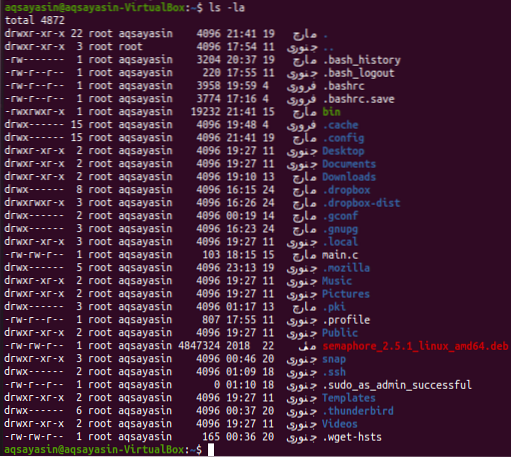
Exemple 02 : Changer de groupe
Après avoir changé le propriétaire, il est temps de changer le groupe de tous les fichiers et dossiers en utilisant l'indicateur -R dans l'instruction chown. Tout d'abord, répertoriez tous les fichiers et dossiers à l'aide de la commande list. Vous pouvez observer que tous les fichiers et dossiers se trouvent dans le groupe « aqsayasin ».
$ ls -la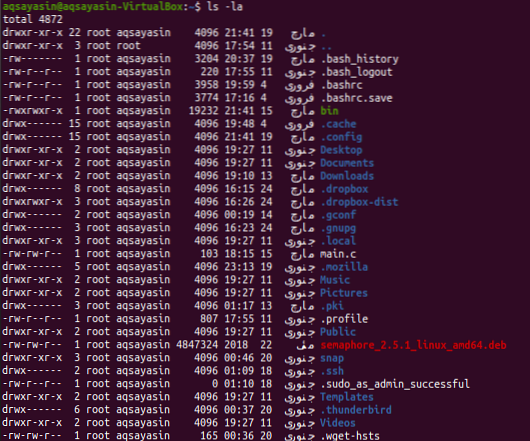
Nous allons changer le groupe en « root » de « aqsayasin ». Pour cela, nous utiliserons la commande chown avec le drapeau -R. Il y a un léger changement dans cette commande. Pour changer le groupe, nous utiliserons le " :" avant le nom du groupe. Nous allons fournir l'emplacement du répertoire pour lequel nous voulons changer le groupe de ses sous-dossiers. Utilisez le mot-clé « sudo » pour appliquer le nom du groupe. Votre mot de passe de compte sudo peut être requis pour appliquer ces modifications comme ci-dessous.
$ sudo chown -R :root /home/aqsayasin/
Après avoir appliqué les modifications, nous répertorierons à nouveau tous les fichiers et dossiers pour vérifier la mise à jour. Utilisez la commande list ci-dessous pour le faire. Vous pouvez voir que le groupe de tous les fichiers et dossiers a été modifié en « root ».
$ ls -la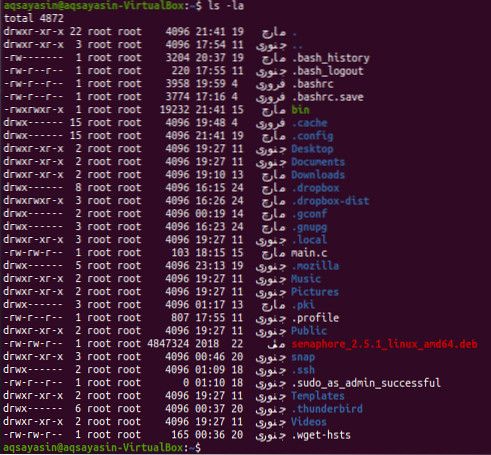
Exemple de Chown simple :
Prenons un exemple simple autre que chown. Vous devez créer deux fichiers nommés "un.txt" et "scnd.txt" à l'aide de la commande tactile comme suit :
$ touch filename1$ touch filename2

Vérifions le propriétaire et le groupe des deux fichiers à l'aide de la commande list comme ci-dessous :
$ ls -l nom_fichier1$ ls -l nom_fichier2
Vous pouvez voir que les deux fichiers ont le même propriétaire et le même groupe, e.g., "aqsayasin".

Changeons d'abord le propriétaire du fichier « un.txt" à l'utilisateur "root" en utilisant la simple commande "sudo chown" suivie du nom du propriétaire et du nom de fichier comme ci-dessous :
$ sudo chown root filename1
En vérifiant à nouveau le premier fichier à l'aide de la commande list, vous pouvez voir que le propriétaire a été changé en "root".
$ ls -l nom_fichier1
Nous allons maintenant attribuer les mêmes droits du premier fichier au deuxième fichier en utilisant la "référence" dans la commande chown suivie du premier nom de fichier. Après cela, vous devez fournir le nom du deuxième fichier sur lequel les modifications seront appliquées comme ci-dessous :
$ sudo chown -reference=nom_fichier1 nom_fichier2
Maintenant, vérifiez le propriétaire et le groupe du deuxième fichier à l'aide de la même commande list comme indiqué ci-dessous :
$ ls -l nom_fichier2
À partir de la sortie ci-dessous, nous pouvons voir que le propriétaire a été changé en 'root'.
Conclusion:
Nous avons fait le chown récursif en utilisant le drapeau "-R". Avec un peu de chance! Vous n'aurez aucun problème en utilisant ce guide.
 Phenquestions
Phenquestions


